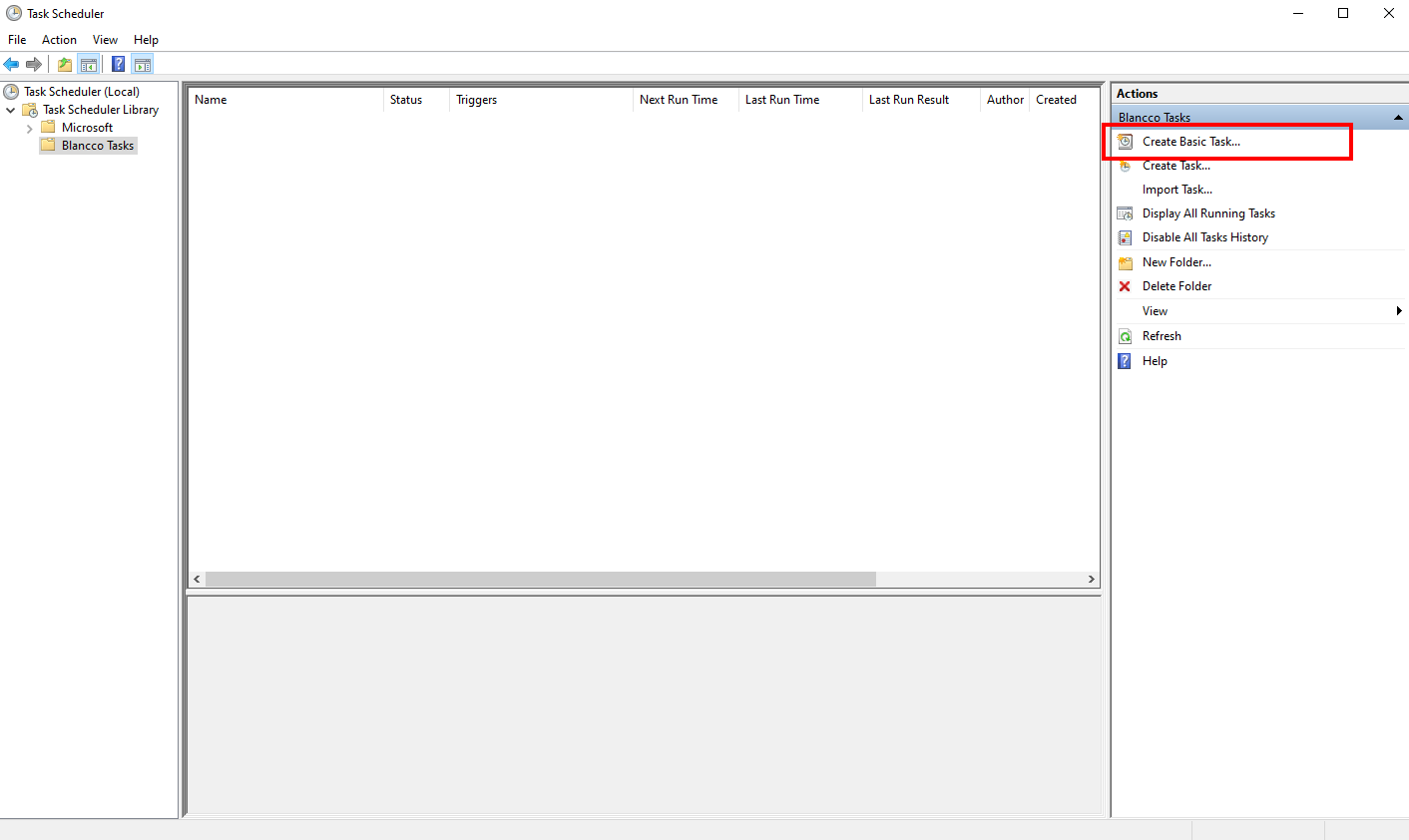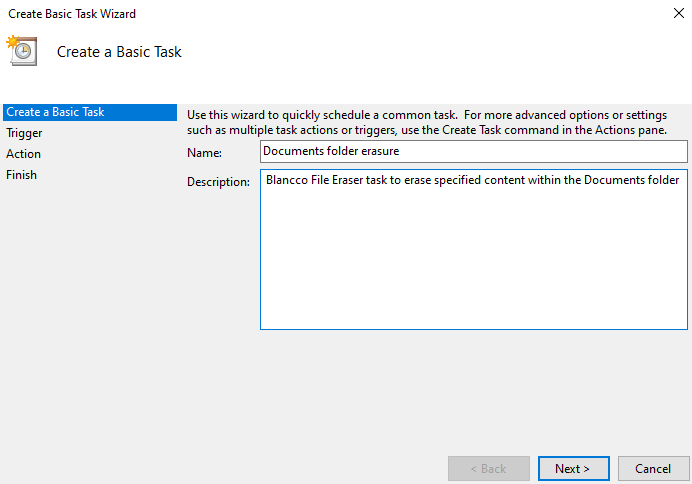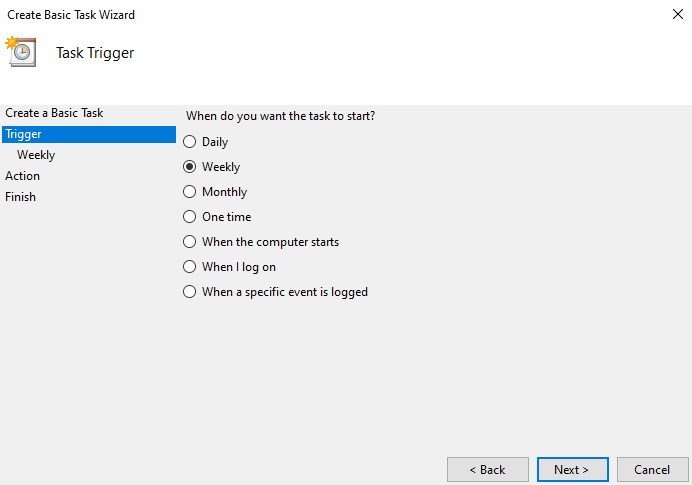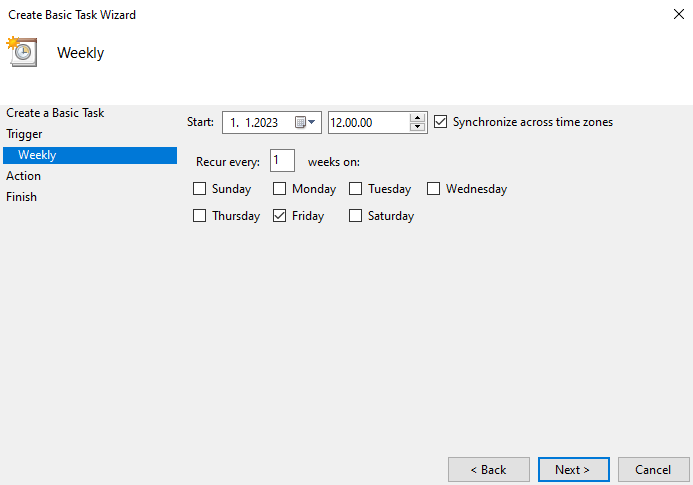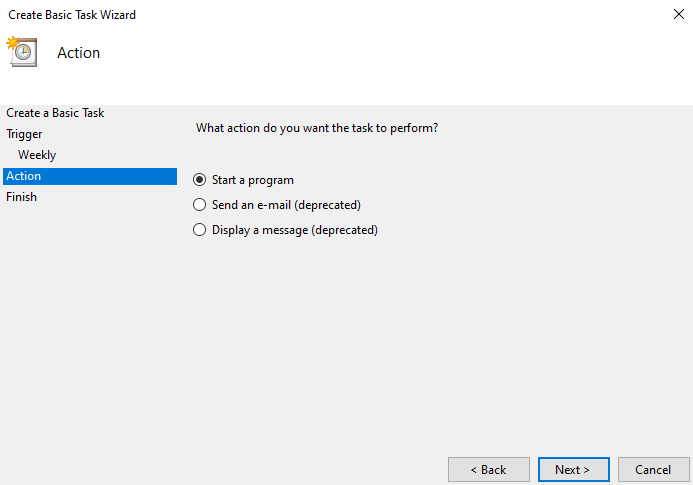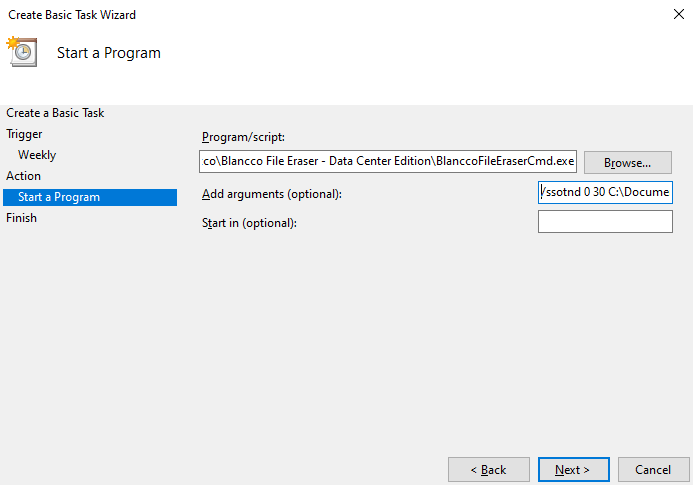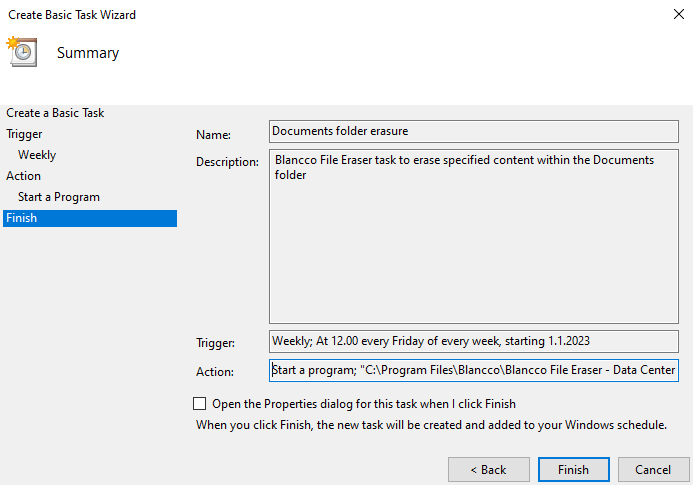| Created date | Updated date | Affects version | Fix version |
|---|---|---|---|
|
| File Eraser - Data Center Edition File Eraser - Enterprise Edition | N/A |
Beschreibung
Es ist möglich, dass Blancco File Eraser eine geplante Löschung basierend auf einem Auslöser oder einem Ereignis (wie z.B. Datum, Systemstart, Benutzeranmeldung) ausführt.
Zum Beispiel kann der Benutzer eine geplante Aufgabe erstellen, um den Inhalt des Papierkorbs zu löschen, wenn das System gestartet wird. Nachdem eine solche Aufgabe erstellt wurde, wird der Inhalt des Papierkorbs bei jedem Start des Computers gelöscht.
Da der Windows Taskplaner verwendet wird, um die geplante/angepasste Löschung zu ermöglichen, kann die Löschung auf der Grundlage mehrerer verschiedener Bedingungen entsprechend Ihren Anforderungen ausgelöst werden. Nachfolgend finden Sie ein vereinfachtes Beispiel, das die automatische Löschung des Inhalts des Dokumentenordners für Dateien, die älter als 30 Tage sind, ermöglicht.
Das Benutzerhandbuch von Blancco File Eraser sollte konsultiert werden, um alle verfügbaren Löschoptionen bei der Erstellung von geplanten Aufgaben zu sehen.
Schritt für Schritt Anleitung
Hinweis! Wenn Sie die Windows-Aufgabenplanung verwenden, ist es wichtig, ein Benutzerkonto zu wählen oder zu erstellen, das volle Benutzerrechte für die Dateien hat, die zum Löschen ausgewählt werden sollen.
Führen Sie die folgenden Schritte aus, um eine benutzerdefinierte Löschfunktion mit Hilfe des Windows Task-Planers zu erstellen:
- Öffnen Sie den Task-Planer und wählen Sie.
- Wählen Sie im Menü "Aktionen" die Option "Basisaufgabe erstellen"..
- Geben Sie einen Namen und eine Beschreibung für die Löschaufgabe ein.
- Geben Sie den Auslöser an, wann die Löschung ausgeführt werden soll. In diesem Beispiel wird "Wöchentlich" ausgewählt, und die Aufgabe wird so konfiguriert, dass sie jeden Freitag um 12 Uhr ausgeführt wird..
- Wählen Sie die Option "Ein Programm starten"..
- Definieren Sie das Programm und die Argumente
- Program/script - Geben Sie den Pfad zu BlanccoFileEraserCmd.exe an (die ausführbare Datei befindet sich im Installationsverzeichnis)
- Argumente hinzufügen - Geben Sie das Löschargument gemäß der File Eraser-Dokumentation an, in diesem Beispiel wird "/ssotnd 0 30 C:\Documents\*.*" verwendet, was alle Dateien unter C:\Documents\ betrifft, die älter als 30 Tage sind.
- Start in - Geben Sie das Installationsverzeichnis von File Eraser an
- Überprüfen Sie die Details in der Ansicht Zusammenfassung und klicken Sie auf Fertig stellen